Tro det eller inte, en av de främsta frågorna vi får, oavsett telefon eller OS-version, är hur man tar en skärmdump på XYZ Android telefon. Tack och lov har Google gjort den här processen enklare än någonsin i den senaste versionen av Android. Vi visar hur du snabbt och enkelt tar skärmdumpar och väljer text från multitasking-panelen i Android 11 så att du kan vara som mest produktiv när du är på språng. Jag tror att du kommer att finna det mycket bekvämare än någonsin tidigare!
Hur man tar skärmdumpar och väljer text från multitasking-rutan på Android 11
- Svep uppåt från skärmens botten och håll ned för att få upp multitasking-rutan.
-
Under karusellen med appar bör du nu se en ikon för en telefon med ordet Skärmdump och en ikon för en hand med ordet Välj.
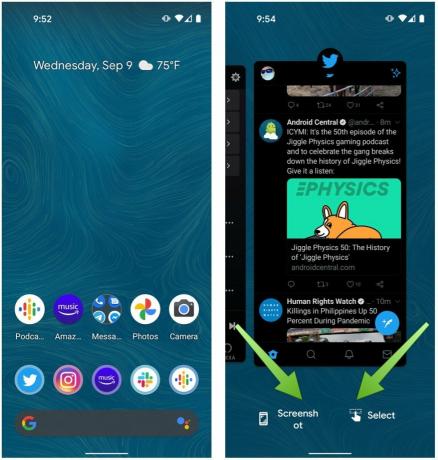 Källa: Android Central
Källa: Android Central - Knacka på Skärmdump.
- Din telefon tar en skärmdump av appen som fyller skärmen. Om du vill byta vilken app du vill ta en skärmdump av, dra upp multitasking-rutan och bläddra åt vänster eller höger till appen du vill ta en skärmdump av.
- Tryck sedan på Skärmdump knapp.
- Upprepa steg 1, men tryck nu på Välj. Din telefon väljer texten i appen som fyller skärmen och du kan justera hur mycket av den texten du vill kopiera, dela eller söka i den via Google / Google Lens.
- Om du vill växla vilken app du vill välja text från, dra upp multitasking-rutan igen och bläddra åt vänster eller höger till appen du vill välja text från.
-
Tryck sedan på Välj knapp.
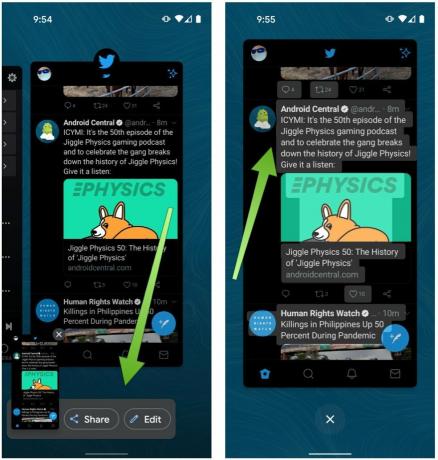 Källa: Android Central
Källa: Android Central
Jag vet inte om dig, men för mig är detta ett mycket mer tillgängligt, enhandsvänligt läge för att ta en skärmdump. Jag fumlar och tumlar alltid när jag försöker ta en skärmdump på det "traditionella" sättet att trycka på ström- och volymknappen samtidigt. Att ha en snabb genväg för att välja och söka / dela text är också extremt användbart.
Nu när du vet hur du kommer åt dessa verktyg kommer förhoppningsvis din multitasking och telefonredigering att bli mycket enklare för dig!
Våra bästa utrustningsval
Inte bara är Google Pixel 4a ett fantastiskt värde, men att ha en garanterar att du får de senaste Android-uppdateringarna och funktioner faller före alla andra!
Jeramy Johnson
Jeramy är stolt över att hjälpa till Håll Austin konstig och älskar att vandra i kullaget i centrala Texas med en frukosttaco i varje hand. När han inte skriver om smarta hemmets prylar och bärbara apparater, försvarar han sitt förhållande med sina smarta röstassistenter till sin familj. Du kan följa honom på Twitter på @jeramyutgw.
